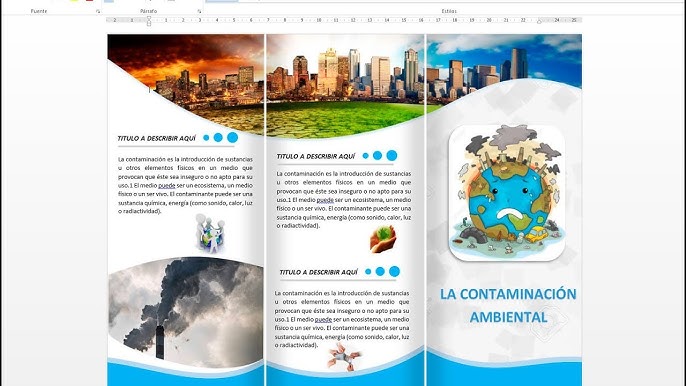Introducción
Un tríptico es un folleto que se pliega en tres partes, ofreciendo una forma efectiva de presentar información de manera organizada y atractiva. LibreOffice, una suite de oficina de código abierto, ofrece herramientas potentes para crear trípticos de forma sencilla. En esta guía, exploraremos paso a paso cómo utilizar LibreOffice para diseñar, personalizar y optimizar un tríptico, asegurando un resultado profesional y efectivo para cualquier necesidad, ya sea comercial, educativa o personal.
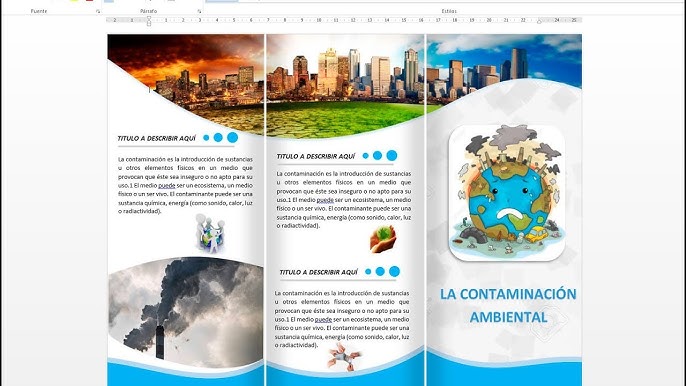
1. Preparativos Iníciales
1.1. Instalación de LibreOffice
Antes de comenzar, asegúrese de tener instalada la última versión de LibreOffice en su computadora. LibreOffice se puede descargar de manera gratuita desde su sitio web oficial (https://www.libreoffice.org/). La instalación es simple y está disponible para Windows, macOS y Linux.
1.2. Conocimiento Básico del Software
LibreOffice incluye varias aplicaciones, pero para crear un tríptico, nos enfocaremos en LibreOffice Writer y LibreOffice Draw. Es recomendable familiarizarse con las herramientas básicas de estas aplicaciones antes de iniciar el diseño del tríptico.
2. Diseño de un Tríptico en LibreOffice Writer
2.1. Configuración del Documento
2.1.1. Tamaño del Papel
- Paso 1: Abra LibreOffice Writer y cree un nuevo documento.
- Paso 2: Diríjase a
Formato > Página.
- Paso 3: En la pestaña
Página, configure el tamaño del papel en A4 o en el tamaño que necesite su tríptico.
- Paso 4: Establezca las márgenes en un tamaño reducido (alrededor de 1 cm) para maximizar el espacio disponible.
2.1.2. Dividir el Documento en Tres Columnas
- Paso 1: Vaya a
Formato > Columnas.
- Paso 2: Seleccione
3 columnas.
- Paso 3: Ajuste el espacio entre columnas para asegurar que haya suficiente separación entre ellas (recomendado entre 0.5 cm y 1 cm).
2.2. Diseño de Contenidos
2.2.1. Inserción de Texto
- Paso 1: Comience por insertar el texto en cada columna. Es importante considerar la jerarquía de la información, colocando títulos y subtítulos que guíen al lector.
- Paso 2: Utilice estilos de párrafo y de carácter para dar formato al texto, asegurando coherencia y legibilidad.
2.2.2. Inserción de Imágenes
- Paso 1: Para insertar imágenes, diríjase a
Insertar > Imagen > Desde archivo y seleccione la imagen deseada.
- Paso 2: Asegúrese de ajustar las imágenes para que no interfieran con el texto. Puede utilizar la herramienta de ajuste de imagen para mover y redimensionar las imágenes según sea necesario.
2.2.3. Uso de Tablas y Formas
- Paso 1: Para organizar información de manera clara, puede insertar tablas (
Tabla > Insertar tabla).
- Paso 2: También puede agregar formas desde
Insertar > Forma para resaltar ciertas secciones o para crear elementos decorativos.
2.3. Personalización Avanzada
2.3.1. Uso de Estilos y Temas
- Paso 1: Aplique estilos predeterminados o personalice los suyos para mantener una apariencia uniforme en todo el tríptico.
- Paso 2: Si desea, puede descargar e instalar temas adicionales desde la comunidad de LibreOffice.
2.3.2. Colores y Tipografías
- Paso 1: Elija una paleta de colores acorde con la temática del tríptico. Esto se puede hacer desde
Formato > Estilos y formato > Pestaña de Estilos de carácter.
- Paso 2: Seleccione tipografías que sean fáciles de leer y que complementen el diseño general del tríptico.
3. Creación de un Tríptico en LibreOffice Draw
3.1. Configuración del Documento
3.1.1. Tamaño y Orientación del Papel
- Paso 1: Abra LibreOffice Draw y configure la página en
Formato > Página.
- Paso 2: Seleccione
A4 y oriente la página horizontalmente para aprovechar al máximo el espacio para las tres columnas.
3.1.2. Configuración de Guías para Columnas
- Paso 1: Use la opción
Ver > Guías > Cuadrícula visible para activar las guías.
- Paso 2: Divida la página en tres secciones iguales utilizando las guías, lo cual facilitará la alineación de los elementos en cada panel del tríptico.
3.2. Diseño de Contenidos
3.2.1. Inserción de Texto y Formas
- Paso 1: Inserte cuadros de texto (
Insertar > Cuadro de texto) en cada una de las secciones para agregar contenido textual.
- Paso 2: Agregue formas y líneas (
Insertar > Forma) para decorar o separar secciones dentro de cada panel.
3.2.2. Inserción de Imágenes
- Paso 1: Inserte imágenes con
Insertar > Imagen > Desde archivo.
- Paso 2: Redimensione y posicione las imágenes utilizando las herramientas de alineación para asegurarse de que estén bien ubicadas dentro de los paneles.
3.3. Exportación y Preparación para la Impresión
3.3.1. Exportación a PDF
- Paso 1: Una vez que su tríptico esté completo, expórtelo como PDF para asegurar que los formatos y estilos se mantengan al imprimir.
- Paso 2: Vaya a
Archivo > Exportar como > Exportar como PDF y asegúrese de ajustar la calidad según lo necesario.
3.3.2. Impresión
- Paso 1: Configure la impresora para imprimir en ambas caras del papel y asegúrese de seleccionar la opción de “Voltear en borde corto” si su tríptico se va a plegar horizontalmente.
- Paso 2: Realice una prueba de impresión en blanco y negro para verificar que todos los elementos estén correctamente alineados antes de imprimir en color.
4. Consejos y Buenas Prácticas
4.1. Consistencia Visual
Mantenga una consistencia visual en todo el tríptico utilizando las mismas tipografías, tamaños de texto, y colores en todas las secciones.
4.2. Jerarquía de la Información
Asegúrese de que la información esté organizada de manera que el lector pueda seguirla fácilmente. Los títulos deben ser claros y las secciones deben estar bien definidas.
4.3. Uso de Imágenes
Utilice imágenes de alta calidad que complementen el texto y que no sobrecarguen visualmente el tríptico.
4.4. Pruebas y Revisión
Antes de finalizar, revise el tríptico varias veces para asegurarse de que no haya errores tipográficos, de diseño o de alineación. Realice pruebas de impresión para verificar que todos los elementos están correctamente posicionados.
5. Conclusión
Crear un tríptico con LibreOffice es una tarea accesible y versátil que permite obtener resultados profesionales. Siguiendo esta guía, puede diseñar trípticos personalizados que se adapten a sus necesidades específicas, ya sea para promoción, información educativa o cualquier otro propósito. Con las herramientas que ofrece LibreOffice, tiene todo lo necesario para crear un tríptico visualmente atractivo y funcional.
6. Recursos Adicionales
6.1. Tutoriales en Video
Explore tutoriales en video disponibles en plataformas como YouTube para ver ejemplos prácticos de cómo diseñar trípticos con LibreOffice.
6.2. Plantillas de Trípticos
Busque en línea plantillas de trípticos para LibreOffice que puedan servirle como punto de partida, ahorrándole tiempo en la configuración inicial.
6.3. Comunidad de LibreOffice
Únase a la comunidad de usuarios de LibreOffice para compartir sus diseños, obtener retroalimentación y descubrir nuevas técnicas y herramientas.
7. Referencias
Esta guía le proporciona una base sólida para comenzar a diseñar trípticos utilizando LibreOffice. Con práctica y exploración adicional, puede mejorar sus habilidades de diseño y crear materiales impresos que realmente destaquen.